win11为什么翻盖就开机了 windows11取消开盖自动开机的方法
更新时间:2023-06-16 15:12:59作者:huige
近日有用户遇到这样一个问题,就是自己新买了一台笔记本电脑,预装的是win11系统,然而在翻盖的时候就知道开机了,让用户们很是困扰,不知道要如何解决,那么win11为什么翻盖就开机了呢?主要是设置问题,下文就给大家详细介绍一下windows11取消开盖自动开机的方法吧。
方法如下:
1、在电脑里打开设置,进入设置页面。
2、进入设置页面之后,找到系统,点击进入。
3、进入系统之后,往下滑,找到电源和睡眠选项。
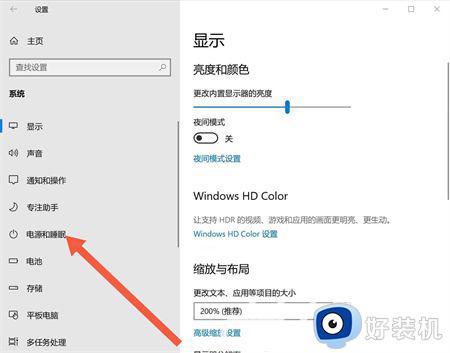
4、进入电源和睡眠选项之后,往下滑,找到其他电源设置。
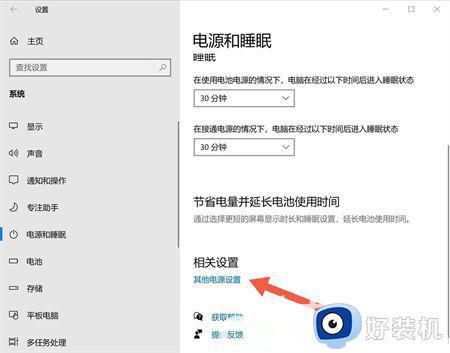
5、在进入其他电源设置之后,找到”选择关闭笔记本进算计盖的功能“。点击进入。
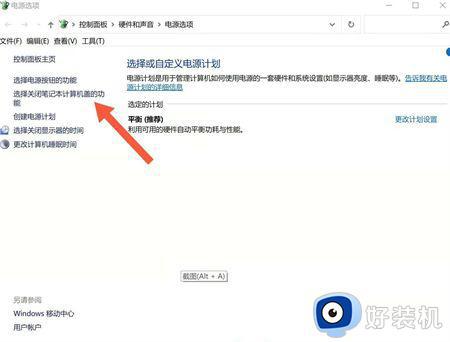
6、进入之后,找到更改当前不可用的设置选项,点击。
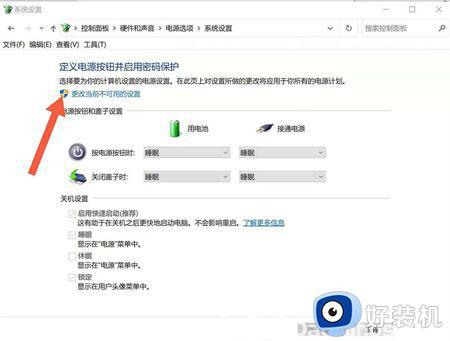
7、之后,把下方的第一个框启用快速启动关掉即可。
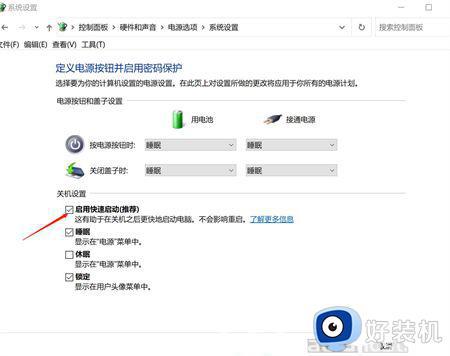
上述给大家介绍的就是win11翻盖就开机了的详细解决方法就给大家介绍到这里了,如果你有遇到一样情况的话,那就学习上述方法步骤来进行解决吧。
win11为什么翻盖就开机了 windows11取消开盖自动开机的方法相关教程
- windows11取消开盖自动开机的方法 win11笔记本电脑开盖自动开机怎么回事
- 戴尔电脑开盖开机怎么关闭win11 dell笔记本开盖开机怎么取消win11
- 联想小新win11开盖开机怎么关闭 联想小新取消开盖开机win11的方法
- 戴尔win11开盖自动开机怎么关闭_笔记本win11如何取消戴尔开盖自动开机
- win11开盖自动开机怎么开启 win11如何设置开盖自动开机
- 为什么win11笔记本关盖子就关机了 如何让win10笔记本电脑关上盖子继续运行
- win11怎么设置关闭盖子锁屏 win11如何设置合盖不锁屏
- windows11怎么设置关盖不休眠 win11笔记本合上盖子不休眠的设置方法
- win11合盖不关闭显示器怎么设置 windows11如何合上盖子不关闭屏幕
- win11笔记本合盖后继续工作如何设置 win11怎么取消合盖休眠
- win11家庭版右键怎么直接打开所有选项的方法 win11家庭版右键如何显示所有选项
- win11家庭版右键没有bitlocker怎么办 win11家庭版找不到bitlocker如何处理
- win11家庭版任务栏怎么透明 win11家庭版任务栏设置成透明的步骤
- win11家庭版无法访问u盘怎么回事 win11家庭版u盘拒绝访问怎么解决
- win11自动输入密码登录设置方法 win11怎样设置开机自动输入密登陆
- win11界面乱跳怎么办 win11界面跳屏如何处理
win11教程推荐
- 1 win11安装ie浏览器的方法 win11如何安装IE浏览器
- 2 win11截图怎么操作 win11截图的几种方法
- 3 win11桌面字体颜色怎么改 win11如何更换字体颜色
- 4 电脑怎么取消更新win11系统 电脑如何取消更新系统win11
- 5 win10鼠标光标不见了怎么找回 win10鼠标光标不见了的解决方法
- 6 win11找不到用户组怎么办 win11电脑里找不到用户和组处理方法
- 7 更新win11系统后进不了桌面怎么办 win11更新后进不去系统处理方法
- 8 win11桌面刷新不流畅解决方法 win11桌面刷新很卡怎么办
- 9 win11更改为管理员账户的步骤 win11怎么切换为管理员
- 10 win11桌面卡顿掉帧怎么办 win11桌面卡住不动解决方法
